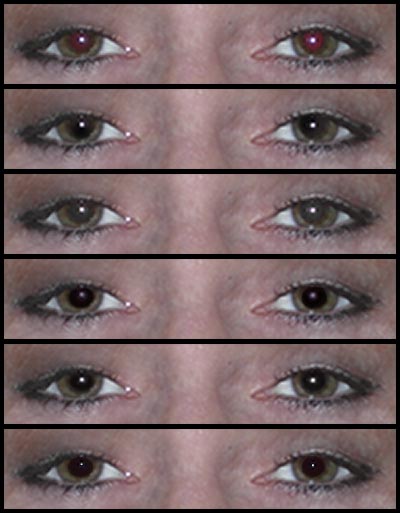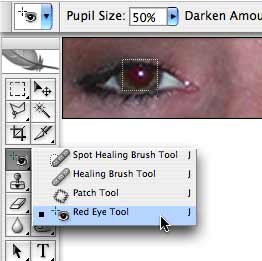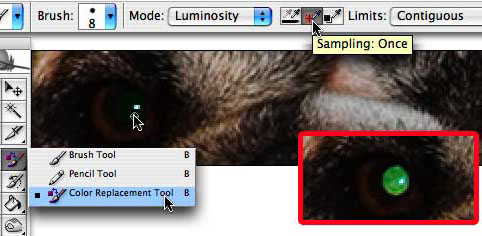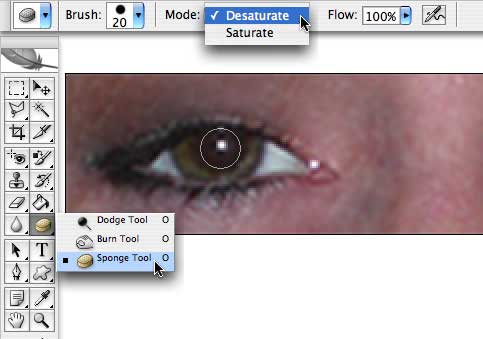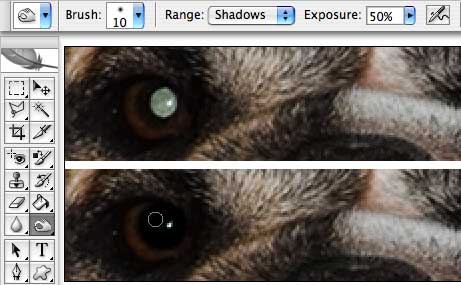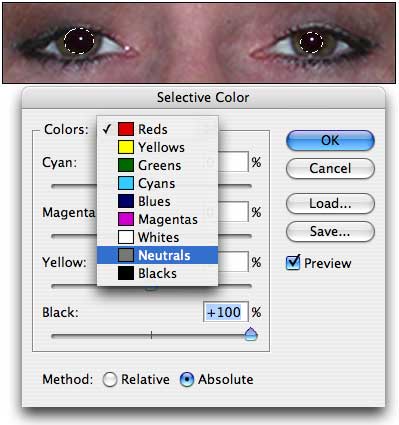сделать закладку в соцсетях
Есть почти столько же способов минимизации эффекта красных глаз, используя Photoshop, поскольку есть люди, использующие Photoshop. Спросите группу фотографов, который является лучшим способом, чтобы минимизировать эффект красных глаз и искры, что летать!
Красный глаз состояние, которое возникает, когда вспышка камеры отражает от спины глаз человека. Наиболее часто в портретах и групповых фотографиях, это, как правило, когда проблема объект смотрит прямо в камеру. В то время как большинство камер имеют "уменьшение эффекта красных глаз" функцию (которая использует предварительную вспышку, чтобы уменьшить субъектов ирисы, прежде чем принимать фото), это не всегда практично использовать эту функцию.
На этом рисунке вы видите сравнение пяти красных глаз методов сокращения. С верхней сравнения: оригинальный, инструмент красных глаз (только в Photoshop CS2), замена инструмент Цвет, инструмент Кисть (с помощью черного, режим Multiply смешивания, и 60% непрозрачности), инструмент Sponge, и команду Selective Color ,
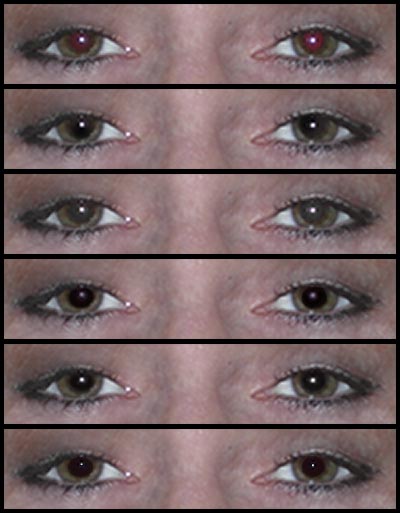
Все методы работают довольно хорошо - но вы можете найти ситуации, в которых один или другой работает лучше, чем другие. Например, если вы берете фотографии домашние животные, вы, вероятно, обнаружили, зеленые глаза, животное-эквивалент красных глаз. Инструмент Red Eye Photoshop не имеет никакого влияния на зеленые глаза, так как он работает в части определения цвета "красный". Вот пример серьезного зеленые глаза.

Вот взгляд на какой-то отличным красных глаз - и зеленые глаза - методы сокращения:
Инструмент Red Eye Заимствованные из Photoshop Elements, инструмент Red Eye доступна в Photoshop CS2. Чтобы использовать инструмент, выберите его на панели инструментов, а затем перетащить небольшой прямоугольник, охватывающий зрачок глаза. (Вообще говоря, настройки по умолчанию вполне достаточно.)
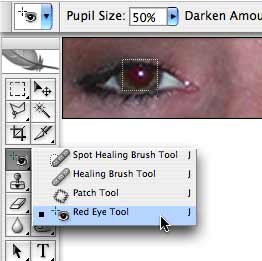
Замена цвета инструмент эффективного как на красных глаз и зеленые глаза, вы закрасить зрачок вручную. В панели настроек, я обычно рекомендую следующие параметры:
размер кисти: одну треть диаметра зрачка
режиме: Яркость
дискретизации: После того, как
лимиты: прилежащей
толерантности: 50%
Сглаживание: Да
Нажмите на красный или зеленый области и краски вокруг в ученика, избегая первичного отражения.
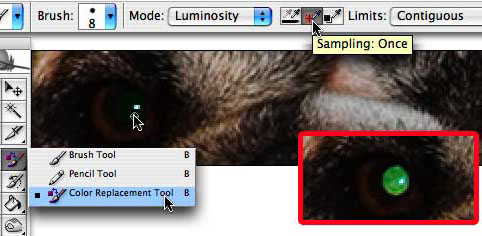
Губка инструмент редко используется Губка инструмент вложен с Dodge и запись инструментов на панели инструментов в Photoshop. Этот инструмент позволяет регулировать насыщенность областей, в вашем изображении с помощью живописи. Для уменьшения эффекта красных глаз, чтобы убедиться, что инструмент установлен на Desaturate в панели настроек, и, что поток на 100%. (Расход определяет силу насыщения. - Как эффективно работает инструмент) Вы можете использовать размер кончика кисти немного меньший, чем ученик, и перетащите инструмент в малом круге в ученика. Обесцвечивания удаляет красный из района, оставив в градациях серого ученика.
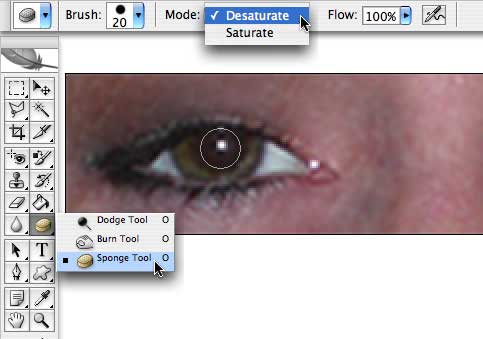
В некоторых случаях красных глаз (и, как правило, с зелеными глазами поправок) в результате ученик может показаться слишком легким. Используйте Burn Tool (набор для теней и 50% экспозиции), чтобы затемнить область. (Ненасыщенный зеленый глаз показано выше, и ниже вы видите результат обесцвечивания и горения.)
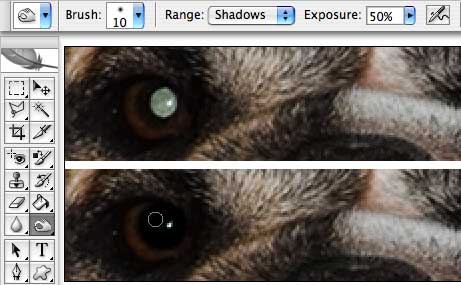
Selective Color Вы можете также уменьшить эффект красных глаз с> Adjustments> Selective Color Image команды. Сделайте выбор учеников, чтобы изолировать регулировки. (Перетащите инструмент Elliptical Marquee вокруг одного ученика, а затем, удерживая нажатой клавишу Shift, и перетащите вокруг другой ученик.) Нажмите кнопку Absolute в нижней части диалогового окна Selective Color и перетащите черный ползунок до + 100% (полностью направо). Использование меню в верхней части, переход от красных к нейтралов и снова перетащите черный ползунок вправо.
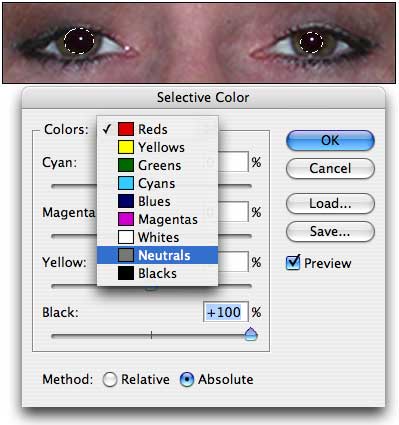
Так, что лучшая техника для снижения красные глазные проблемы? Все их!
Уменьшение эффекта красных глаз с Photoshop CS2
сделать закладку в соцсетях
|
Категория: Эффекты |
Просмотров: 22 |
Добавил: Гость
|





 Конфиденциальность гарантирована
Конфиденциальность гарантирована